Campaigns: Filtern
Die Segmentierung einer Empfängerliste ist unverzichtbar, um die richtigen Kunden mit der richtigen Botschaft zu erreichen. Mit Campaigns können Sie Filter verwenden, um bestimmte Kampagnen an ein bestimmtes Publikum zu senden.
Erstellen eines Filters
Es gibt zwei Möglichkeiten, Filter für den Versand von Kampagnen zu erstellen.
Klicken Sie in Ihrer Kontakt-Listenansicht auf den Filter-Button und dann „+ Neuen Filter hinzufügen.“
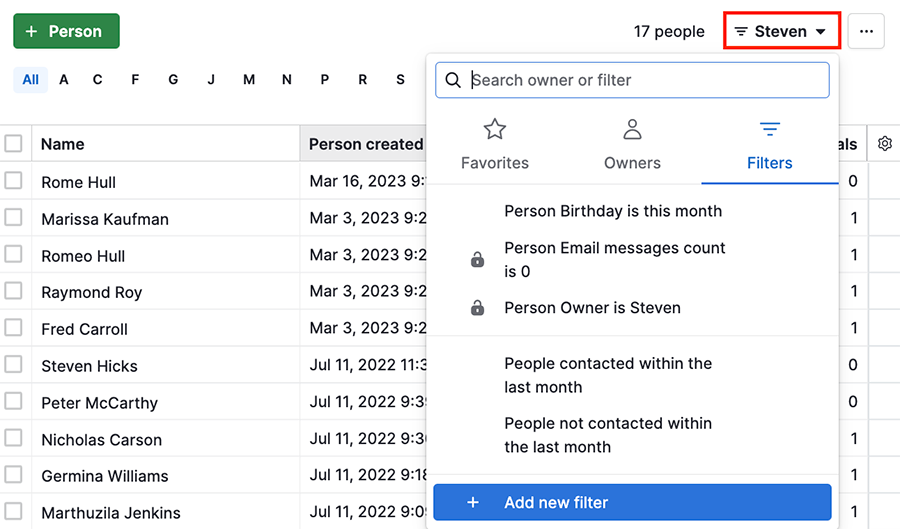
Oder Sie öffnen Ihre Kampagne und wählen Empfänger > + Neuen Filter hinzufügen:
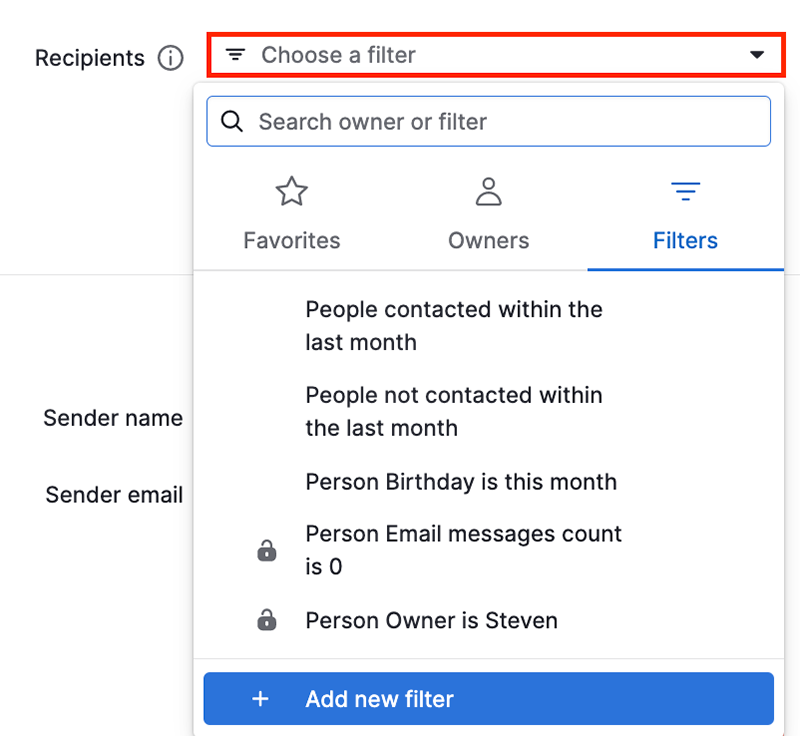
Erfahren Sie in diesem Artikel mehr über das Filtern.
Kampagnenspezifische Bedingungen
Zusätzlich zur Segmentierung Ihrer Kontakte können Sie Filter basierend auf Kampagnendaten wie Versanddatum, Interaktionen (Öffnungen und Klicks) und Anmeldedatum auswählen. Sie können diese Bedingungen kombinieren und weitere Kontaktfilter hinzufügen.
Die Campaigns-Funktion bietet die folgenden Marketing Engagement-Bedingungen:
- Bounce-Typ über alle Kampagnen hinweg
- Bounce-Typ der Kampagne
- Klick-Datum der Kampagne
- Angeklickte Link-URL der Kampagne
- Klicks der Kampagne
- Zustellungsdatum der Kampagne
- Öffnungsdatum der Kampagne
- Öffnungsrate der Kampagne
- Versanddatum der Kampagne
- Anmeldedatum der Kampagne
- Abmeldedatum der Kampagne
- Gesamtklicks aller Kampagnen
- Gesamte Öffnungen aller Kampagnen
Sie müssen den Filter für den Kampagnentitel nicht verwenden, da sich bei Verwendung der entsprechenden Kampagnenfilter automatisch ein Dropdown-Menü zur Auswahl einer bestimmten Kampagne öffnet:
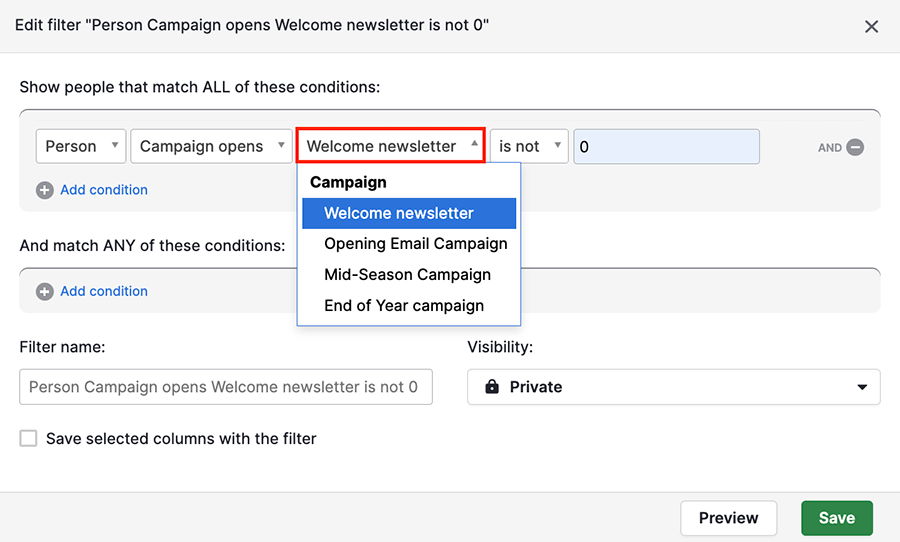
So funktioniert das Filtern
Kampagnenfilter funktionieren auf die gleiche Weise wie bei Kontakten oder Deals.
Um beispielsweise eine Liste der Kontakte zu erstellen, die die „Willkommens-Newsletter“-Kampagne geöffnet und auf einen bestimmten Link geklickt haben, müssen die Filterbedingungen im Abschnitt ALLE festgelegt werden:
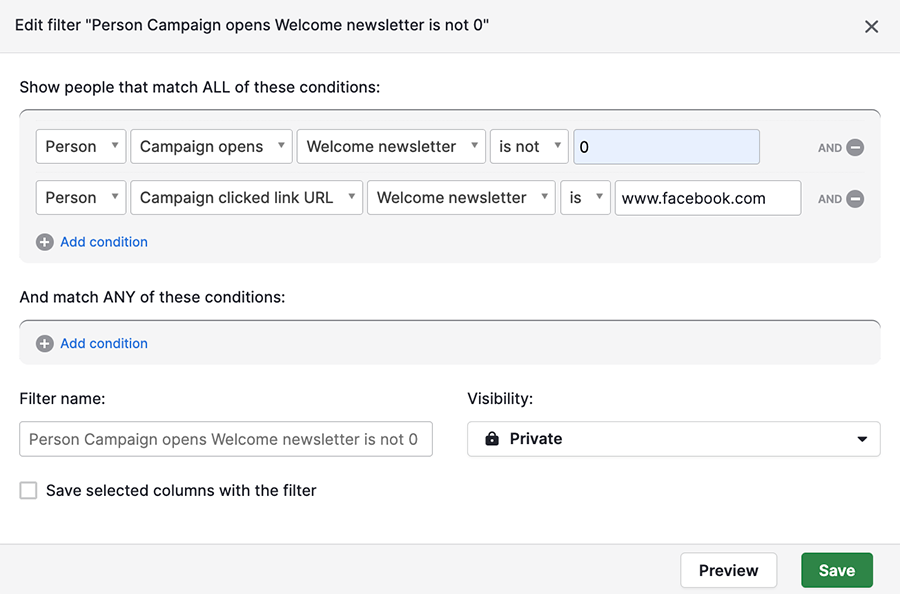
Um eine Liste der Kontakte zu erstellen, die die „Willkommens-Newsletter“ Kampagne geöffnet und auf einen der enthaltenen Links geklickt haben, müssen die Filterbedingungen mit mehreren Optionen im Abschnitt BELIEBIGE angegeben werden:
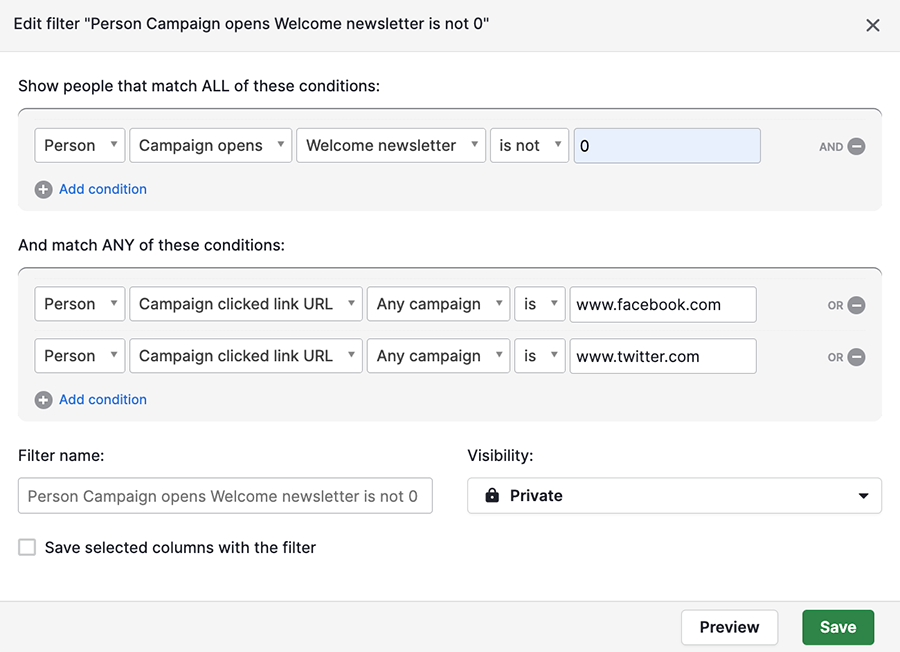
Kontakte herausfiltern
Die meisten Filter beziehen sich zwar auf Kontakte, die bestimmte Kriterien erfüllen, aber Sie können auch Filter für diejenigen erstellen, die diese Kriterien nicht erfüllen.
Sie können zum Beispiel eine Liste von Kontakten erstellen, die eine bestimmte Kampagne nicht geöffnet haben, indem Sie die Bedingung Kontakt > Geöffnete Kampagnen > [Kampagne auswählen] > ist > 0 verwenden.

Sie können auch Kontakt > Gesamte Öffnungen aller Kampagnen > ist > 0 verwenden, um nach Kontakten zu filtern, die keine Ihrer Kampagnen geöffnet haben:

Filtern nach Kontakten, die keine Kampagnenöffnungen haben
Um nach Kampagnenempfängern zu filtern, die Ihre E-Mail nicht geöffnet haben, sind zwei Bedingungen erforderlich:
- Kontakt > Kampagnenöffnungen > [select campaign] > ist > 0.
- Kontakt > Kampagnen-Versanddatum > [Kampagne auswählen] > ist > [Zeitraum auswählen].
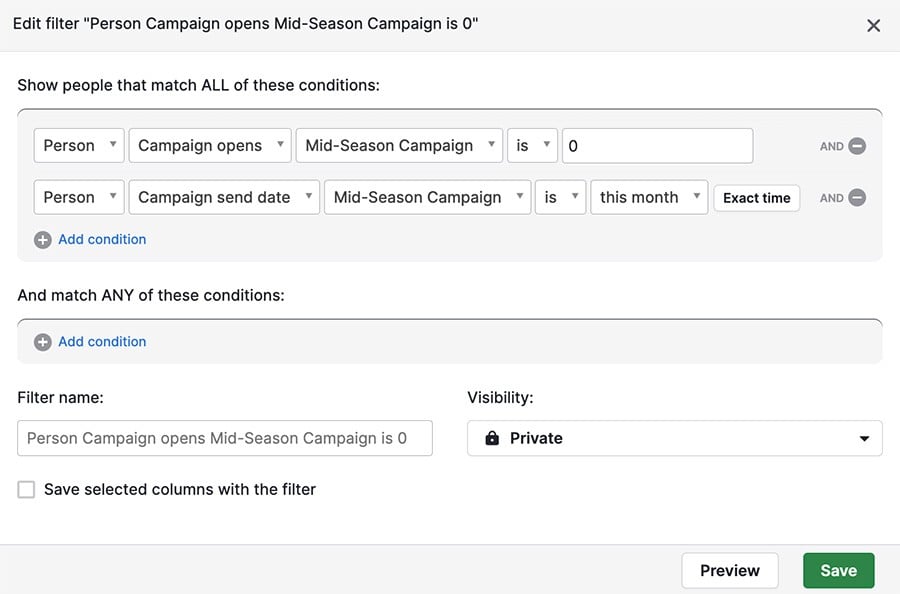
Wenn Sie nur nach geöffneten Kampagnen filtern, enthalten Ihre Ergebnisse auch Kontakte, denen noch nie eine Kampagnen-E-Mail geschickt wurde.
War dieser Artikel hilfreich?
Ja
Nein